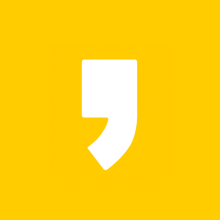1. VMware Workstation 16 Pro?
VMware workstation 16 Pro 버전은 라이센스 키가 필요한 유료 버전입니다. 무료 버전인 Player보다 전문적인 기능을 갖추고 있으며 가상 머신을 생성해서 한 대의 PC 내에 여러 개의 운영체제를 구동할 수 있습니다.
2. VMware Workstation 16 Pro 다운로드
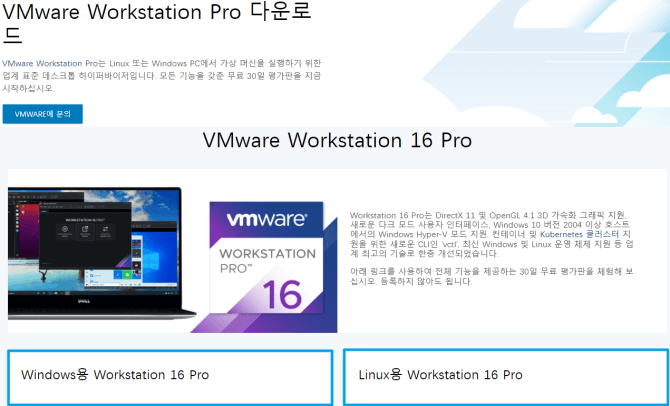
VMware Workstation 16 Pro 공식 사이트 다운로드 페이지에 접속 후 스크롤을 내려 설치하려는 운영체제에 맞게 Windows용이나 Linux용을 선택합니다.
3. VMware Workstation 16 Pro 설치
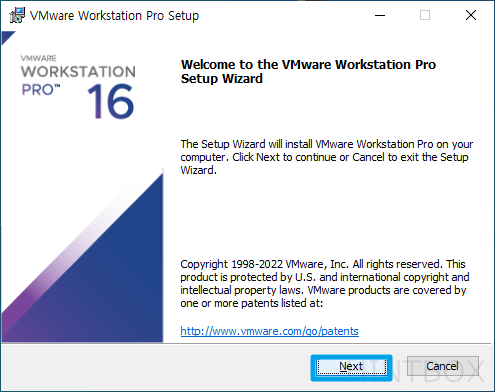
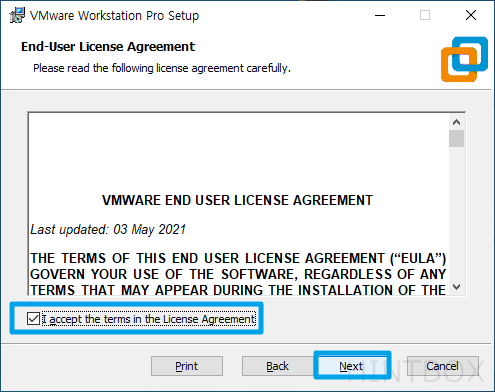
다운로드한 파일을 실행하고
라이센스 동의에 체크하고 Next를 누릅니다.
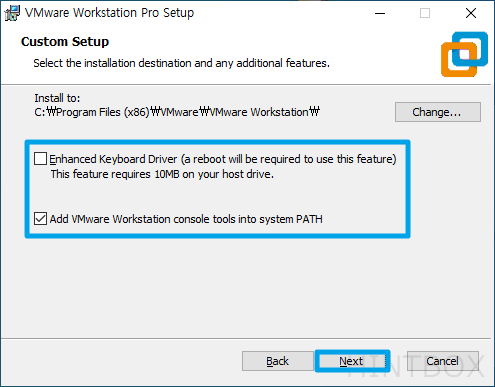
필요하면 체크하고 Next를 클릭합니다.
- Enhanced Keyboard Driver: 고급 키보드 드라이버를 설치하는 것인데, 운영체제를 윈도우로 사용하는 경우 특별히 필요성을 느끼지 못했습니다. 다른 운영체제를 사용하는 경우 설치가 필요한 경우가 있습니다. (재부팅 필요)
- Add VMware Workstation console tools into system PATH: 콘솔 도구 시스템 PATH에 추가
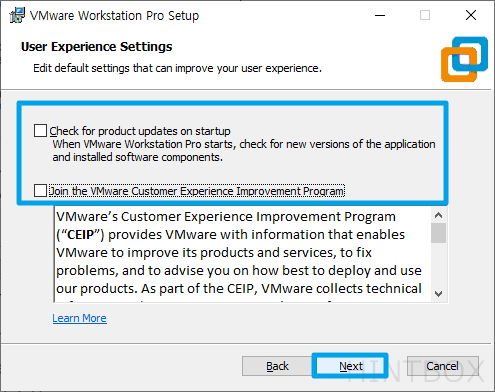
취향에 맞게 체크하고 Next를 클릭합니다.
- Check for product updates on startup: 새 버전 업데이트 알림
- Join the VMware Customer Experience Improvement Program: 사용자 데이터 수집
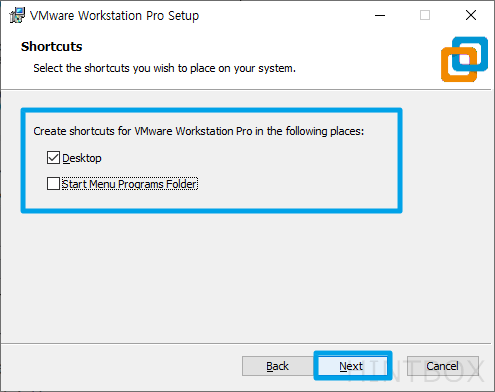
취향에 맞게 체크 후 Next를 클릭합니다.
- Desktop: 바탕화면에 바로가기 아이콘 생성
- Start Menu Programs Folder: 시작 메뉴에 바로가기 생성
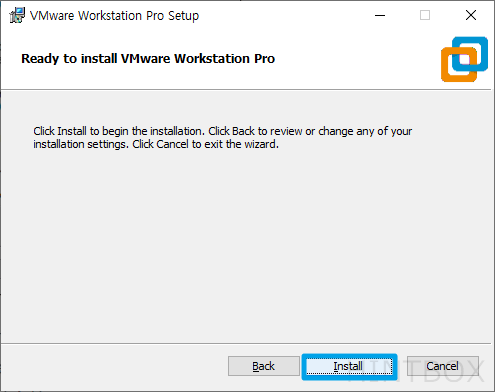
Install을 눌러 설치합니다.
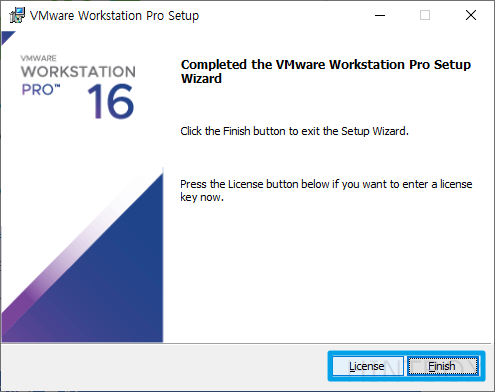
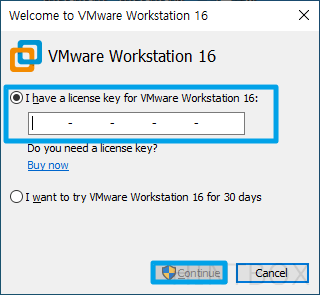
License를 누르고 시리얼키를 입력하거나 Finish를 눌러 설치를 마칩니다.
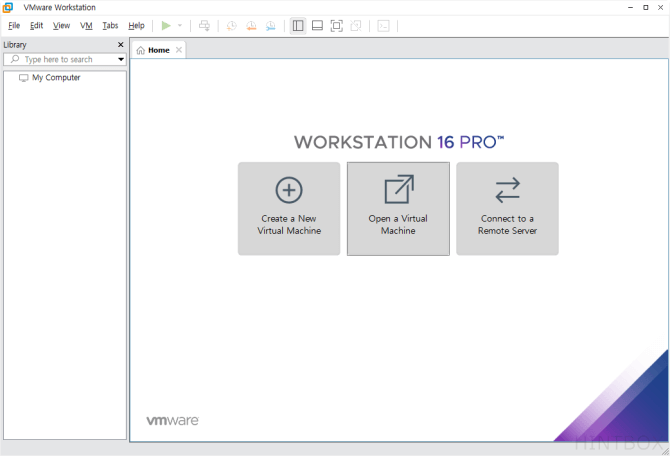
VMware Workstation 16 Pro 설치를 정상적으로 완료했습니다.